常见笔记本与投影仪屏幕切换功能键
投影仪使用说明

投影仪使用说明
作者:Helpdes
一、使用前操作步骤:
1.使用投影幕控制器打开投影幕
2.使用投影仪升降机控制器打开升降机
3.使用投影仪控制器开启投影仪电源
4.将投影仪的视频输入信号线接至笔记本的视频输出端口(蓝色梯形接口),按笔记本组合
切换键(常见品牌笔记本切换键)显示到投影幕。
二、使用后操作步骤:
●操作和使用前步骤相反。
●注意:关闭投影仪时,按下开关键关闭,根据投影幕显示提示,需要再按一次开关键。
三、常见品牌笔记本切换键
IBM笔记本切换键一般为Fn+F7
HP笔记本切换键一般为Fn+F4
Dell笔记本切换键一般为Fn + F8。
投影仪在笔记本上切换的快捷键
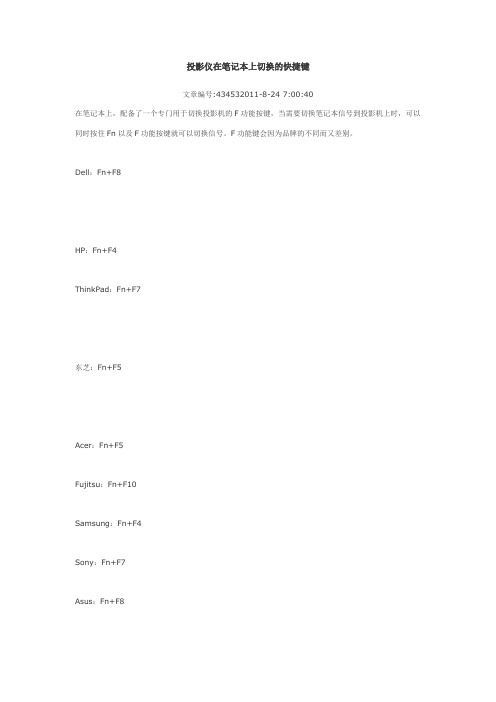
投影仪在笔记本上切换的快捷键
文章编号:434532011-8-24 7:00:40
在笔记本上,配备了一个专门用于切换投影机的F功能按键,当需要切换笔记本信号到投影机上时,可以同时按住Fn以及F功能按键就可以切换信号。
F功能键会因为品牌的不同而又差别。
Dell:Fn+F8
HP:Fn+F4
ThinkPad:Fn+F7
东芝:Fn+F5
Acer:Fn+F5
Fujitsu:Fn+F10
Samsung:Fn+F4
Sony:Fn+F7
Asus:Fn+F8
返回页顶
用户反馈
这篇文档是否对您的问题有所帮助?*
有帮助没有帮助我找不到我想要的文档
语言晦涩难以理解无法操作或者没有效果
图片附件不能正常显示或者
下载
请您描述您的操作过程或遇到的问题?
您是通过哪种渠道找到这篇文档的?*
站内搜索
站内浏览
互联网搜索。
常见笔记本与投影仪屏幕切换功能键

常见笔记本与投影仪屏幕切换功能键IBM FN+F7屏幕切换(只有在有外接的显示器时有用)联想Leovo FN+F3显示器切换华硕ASUS FNb F10:切换显示器夏普SHARP FN+F3显示器切换(FN+F5)戴尔Dell FN+F8切换显示器三星SAMSUNG FN+F4切换显示器(P25为:FN+F7)惠普HP FN+F4切换显示器东芝TOSHIBA FN+F切换显示器NEC FN+F3H换显示器笔记本电脑Fn 之用法集锦笔记本的FN键和Ctrl键一样,都是组合键。
当和其他键使用时产生强大的功能。
FN可以与那些键组合使用呢?产生什么功能呢?现在为你逐一介绍!FN组合键---IBM篇每个牌子的的FN组合键都不相同,今期我们先介绍IBM牌子的FN组合键及其功能!FN+F3 关闭屏幕显示,触动鼠标或任意键可以重新打开屏幕。
FN+F4 将系统设置待机状态。
FN+F5打开/关闭无线通讯功能(只可以在WINDOWS下使用)FN+F7:屏幕切换(只有在有外接的显示器时有用)FN+F8拉申或者停止拉申屏幕(在分辨率小于最大分辨率时使用)FN+F12 将系统设置休眠状态FN+HOME/END:增加/减低屏幕亮度FN+PAGEUP打开屏幕顶部的ThinkLight 照明灯FN+空格:降低屏幕分辨率(只有在WINDOWS下有效)注:FN+F5则是自T40和X31起新增的功能,按下之后会出现ThinkPad风格的无线设备开关界面,允许你选择无线网卡和蓝牙设备的开关,对于没有安装蓝牙模块的机型,则蓝牙选项不会出现,如果连无线网卡模块也没有,则这个界面不会出现,按下FN+F5不会有任何反应FN组合键---联想LEOVO篇联想的FN组合键比较简单,但是它的图标表示比较有个性,即使是笔记本老手都有可能看不懂某些快捷键的图表哦。
FN+F2接通/断开无线网卡信号FN+F3显示器切换FN+F6静音/解除静音FN+F8 增加屏幕亮度FN+F9 减低屏幕亮度FN+SCRLK等于按下BREAK键FN+INSER:T等与按下PRINTSCREE键FN+DEL:等于按下PAUSE键FN功能键大全--华硕ASUS篇华硕的组合键虽然不是很强大,都是常用的组合键.但比起以前增加了许多功能,而且只有880克的S200来讲,这么小的机有这么多的组合键已经算是难得了.FN+F1:降低屏幕亮度FN+ F2:升高屏幕亮度FN+F3:等待状态FN+F4:休眠状态FN+F5:降低音量FN+F6:增加音量FN+F7:静音FN+ F10:切换显示器FN+ F11:等于按下NUMLOCK键FN+ F12:等于按下Scrolllock键FN+ Insert:等于按下打印键(PRINTSCREEN)FN+ del:等于按下SysRC键FN+向上方向键:等于按下PageUp键FN+向下方向键:等于按下PageDown键FN+向左方向键:等于按下PageHome键FN+向右方向键:等于按下PageEnd键FN+ T:拉伸屏幕下面为以前的机型S8200快捷键比较简单,大家可以对比一下加FN+F5:增亮度FN+F6:减低亮度FN+F7:关闭/打开屏幕FN+F8:前换显示器FN+F9:静音FN+ F10:增加音量FN+ F11:减少音量FN+ F12:等于按下PAUS日间FN+ insert:等于按下numlock 键FN+del:等于按下ScrLock键FN功能键大全--夏普SHARP篇SHARP勺快捷键并没有什么特色,唯一优点就是简单易记啦。
笔记本电脑外接显示器或投影仪的切换热键

笔记本电脑外接显示器或投影仪的切换热键
如果你有过使用笔记本电脑连接投影仪,遇到找不到信号的情况,虽然笔记本电脑连接到已打开的投影仪上,却不能显示笔记本电脑上的画面,此时,使用投影仪遥控器进行计算机信号搜索也无济于事。
这个问题一般来说,各品牌的笔记本电脑通过信号线与投影仪连接后,通常使用不同的热键来使影像输出与切换计算机和投影仪的信号。
例如:DELL笔记本电脑是“Fn+F8”,HP是“Fn+F4”等等。
本站站长提供了一个参照表在下面供各位参考。
另外,通过热键进行切换后,有时投影仪已投出计算机上的信号,而笔记本电脑却没有画面,因为有些是可以选择LCD与投影仪同时输出或二选一,这时只需要多按几次热键,问题就可解决。
笔记本电脑投影输出的切常见换键
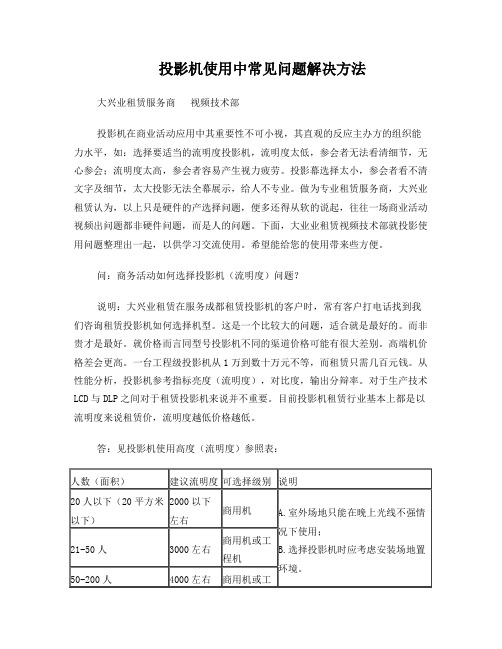
投影机使用中常见问题解决方法大兴业租赁服务商视频技术部投影机在商业活动应用中其重要性不可小视,其直观的反应主办方的组织能力水平,如:选择要适当的流明度投影机,流明度太低,参会者无法看清细节,无心参会;流明度太高,参会者容易产生视力疲劳。
投影幕选择太小,参会者看不清文字及细节,太大投影无法全幕展示,给人不专业。
做为专业租赁服务商,大兴业租赁认为,以上只是硬件的产选择问题,便多还得从软的说起,往往一场商业活动视频出问题都非硬件问题,而是人的问题。
下面,大业业租赁视频技术部就投影使用问题整理出一起,以供学习交流使用。
希望能给您的使用带来些方便。
问:商务活动如何选择投影机(流明度)问题?说明:大兴业租赁在服务成都租赁投影机的客户时,常有客户打电话找到我们咨询租赁投影机如何选择机型。
这是一个比较大的问题,适合就是最好的。
而非贵才是最好。
就价格而言同型号投影机不同的渠道价格可能有很大差别。
高端机价格差会更高。
一台工程级投影机从1万到数十万元不等,而租赁只需几百元钱。
从性能分析,投影机参考指标亮度(流明度),对比度,输出分辩率。
对于生产技术LCD与DLP之间对于租赁投影机来说并不重要。
目前投影机租赁行业基本上都是以流明度来说租赁价,流明度越低价格越低。
答:见投影机使用高度(流明度)参照表:问:商务活动如何选择投影幕(寸)问题?说明:大兴业租赁在服务成都租赁投影机的客户时,常有客户打电话找到我们咨询如何选择投影机租赁以及选择什么样的幕布。
就投影幕的选择是比较专业的事,我们应从幕布做工(折叠,支架,地拉,电动,画框幕,手动幕等);幕布材质(白塑幕,玻纤幕,金属幕,软幕,硬幕等);功能:正投幕,背投幕之分。
对于非专业人员来说要选择适合自己的幕是一件非常难的事。
因不同的幕布适合不同的环境场地。
除开固定场地使用外,对于不固定场地使用需求,建议采用租赁投影幕方式。
更方便,更经济。
答:见投影幕布使用参照表:常见21种笔记本电脑投影输出的切换键大兴业租赁服务商视频技术部提供通常在电脑上找到FN+CRT/LED(显示器和小电脑标志)键切换ThinkPad IBM Fn+F7 Lenovo 联想Fn+F3huaxu!n ASUS 华硕Fn+F7/8 HP 惠普Fn+F4/7BenQ 明基Fn+F3/5 Apple 苹果Fn+F7DELL 戴尔Fn+F8 TOSHIBA 东芝Fn+F5Acer 宏碁Fn+F5 SONY索尼Fn+F7 SAMSUNG 三星Fn+F4 Panasonic 松下Fn+F3LG Fn+F7 FUJITSU 富士通Fn+F10Founder 方正Fn+F4 HEDY 七喜Fn+F3Haier 海尔Fn+Esc 清华同方Fn+F7TCL Fn+F4 Thunis清华紫光 Fn+F3hu.axun GreatWall 长城 Fn+F8 MSI 微星Fn+F2各种投影机操作手册投影机操作说明三洋(SANYO)投影机操作中英对照说明1.ON/OFF键(开机 /关机). …….…….......电源开关2.ZOOM键(焦距)……调整焦距,可放大投影大小3.MENU键………………………….主菜单(功能键)4.INPUT键……..………………………….....输入方式5.AUTO PC ADJ……..…………….自动调整图像质量6.FOCUS键(焦点)…….调整焦点,调整模糊/清晰7.VOLCUME………………………….....音量(增/减)8.IMAGE键……………..图像选择(标准/真实/影像)9.LENS SHIFT键………………...镜头位移(上/下)10.SELECT键……………………….......…..选择/确定指示灯LAMP(设备电源状态)….....稳定红灯时,表示可以使用PEADY(设备状态)….闪动/红色,表示过一分钟再开WARNING TEMP(温度状态)…红色,表示温度过高LAMP REPLACE(灯泡状态)....红色,表示应换灯泡1.POWER键(开机/关机)………………..电源开关2.SOURCEA键(信号源)……选择输入信号源方式3.AUTO ADJUST键………………自动调整图像质量4.3D REFORM键……………………………梯形矫正5.MENU键………………………….主菜单(功能键)6.SELECT键………………………….....音量(增/减)7.ENTER键…………………………………..确定操作8.EXIT键……………………………………..取消操作指示灯POWER(设备电源状态)….稳定绿灯时,表示可以使用STATUS(设备状态)…闪动,表示请过一分钟再开机LAMP(灯泡状态)…………… 红色,表示应换灯泡USB(USB状态)……… ..红色,表示USB链接正常注:大兴业租赁服务商视频技术部。
笔记本电脑与投影仪之间的图像切换方法及常见故障排除

笔记本电脑与投影仪之间的图像切换方法及常见故障排除一、笔记本电脑与投影仪之间的图像切换方法笔记本电脑与投影仪之间的图像切换方法大致有以下三种:(一)不带切换键,用软件切换,一般在屏幕右下角有图标,打开图标就可设置。
(二)有切换键,有的是单键切换,这个键通常就在屏幕下方。
有的是双键切换,在键盘左下角有个“ Fn”键,按住这个键不放,再按另一个键,这另一个键通常都是F4 键,但也有例外,这个键上一般都有象个显示器样式的图案。
切换的时候注意,每按一次切换一个状态,有三个状态,即1:外显内不显,2:內外都显示,3:回到内显外不显状态。
(三)不带切换键,也没有切换软件,这样的机子必须在开机前先接好外接显示器,并开启外接显示器的电源,再打开电脑,让WlNDoWS动检测外接设备。
检测到就可显示,不用切换。
如果一次不行,再重启电脑试试。
另外,最好每次都是先接好并开启外接设备,再开电脑。
因为大部分情况下很多电脑在接上外接显示器时什么反应都没有,重启也不显示检测到外接显示二、笔记本电脑与投影仪切换过程中常见故障及排除随着信息技术与传统教学模式的整合,电脑在教育教学中和会议中的作用越来越凸现。
特别是笔记本电脑+投影仪的组合,由于其体积小,安装方便,便于携带,越来越受到教师们和会议组织者的青睐。
但使用中往往会出现一些意想不到的问题,现列举如下:(一)投影仪RGE端口无输入信号投影仪在切换到RGB俞出时,提示RGB端口无信号输入。
首先排除VGA连接线是否连接正常。
一一〉若正常说明笔记本电脑VGA俞出口无信号输出,问题在电脑上。
一一〉是不是VGA⅛口损坏呢?一般几率比较小。
一一〉通过查阅资料,发现笔记本电脑一般存在三种输出模式:1、液晶屏幕输出,VGA端口无输出。
此为默认方式,可能考虑节电的原因。
2、VGA端口输出,屏幕无输出。
3、VGA 端口与屏幕都有输出。
所以,电脑必须切换到第三种输出模式。
举联想笔记本电脑为例,切换方式为键盘Fn十F3。
投影仪在笔记本上切换的快捷键
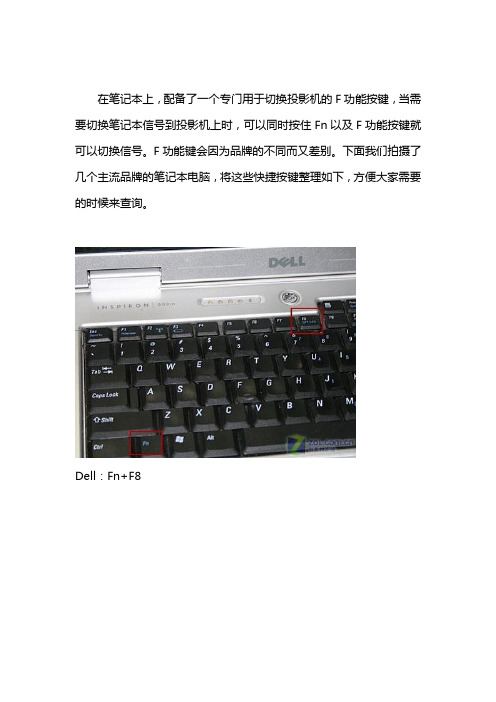
在笔记本上,配备了一个专门用于切换投影机的F功能按键,当需要切换笔记本信号到投影机上时,可以同时按住Fn以及F功能按键就可以切换信号。
F功能键会因为品牌的不同而又差别。
下面我们拍摄了几个主流品牌的笔记本电脑,将这些快捷按键整理如下,方便大家需要的时候来查询。
Dell:Fn+F8
HP:Fn+F4
ThinkPad:Fn+F7 东芝:Fn+F5
Acer:Fn+F5 Fujitsu:Fn+F10
Samsung:Fn+F4
Sony:Fn+F7
Asus:Fn+F8
投影仪在笔记本上切换的快捷键列表
大多数笔记本电脑需要使用功能键来激活或解除笔记本的视频信号输出。
由于大多数笔记本的激活或解除是以拨动开关的形式来切换:重复按切换键来显示笔记本上的画面和投影仪上的画面,或者让两者同时都显示。
但如果投影仪上的默认分辨率不能匹配笔记本上LCD 显示的分辨率,同时显示画面将不能实现。
某些笔记本还将需要关机再启动,来实现和投影仪的最佳匹配。
下面的表格列出了各笔记本厂家及型号所设置的视频切换键:
笔记本品
型号切换视频的执行键牌
Acer Note 350, 750, 760, 780, 950 Ctrl-Alt-ESC while computer boots activates the
setup menu; system config; advanced sys config;。
笔记本投影仪切换
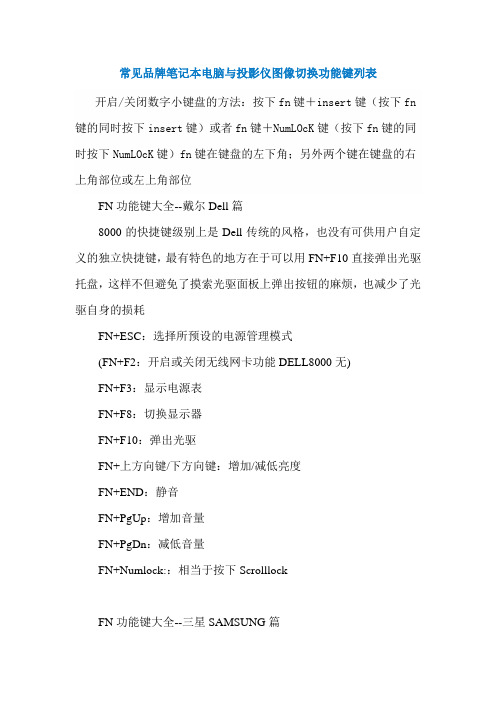
常见品牌笔记本电脑与投影仪图像切换功能键列表开启/关闭数字小键盘的方法:按下fn键+insert键(按下fn 键的同时按下insert键)或者fn键+NumLOcK键(按下fn键的同时按下NumLOcK键)fn键在键盘的左下角;另外两个键在键盘的右上角部位或左上角部位FN功能键大全--戴尔Dell篇8000的快捷键级别上是Dell传统的风格,也没有可供用户自定义的独立快捷键,最有特色的地方在于可以用FN+F10直接弹出光驱托盘,这样不但避免了摸索光驱面板上弹出按钮的麻烦,也减少了光驱自身的损耗FN+ESC:选择所预设的电源管理模式(FN+F2:开启或关闭无线网卡功能DELL8000无)FN+F3:显示电源表FN+F8:切换显示器FN+F10:弹出光驱FN+上方向键/下方向键:增加/减低亮度FN+END:静音FN+PgUp:增加音量FN+PgDn:减低音量FN+Numlock::相当于按下ScrolllockFN功能键大全--三星SAMSUNG篇Samsung的快捷键都很简单,提供的都是最常用的功能,但新出的X系列和P系列机的FN快捷键差异很大,例如X10和P25。
现在介绍FN快捷键以巧的X10为主,补充说明P25。
FN+ESC:将机器置于等待状态。
(P25为:FN+F5)FN+F2:电池状态显示FN+F4:切换显示器(P25为:FN+F7)FN+F6:静音(P25为:FN+END)FN+F7:打开关闭SPDIF输出(P25为:FN+F8)FN+F11:相当于按下NUMLOCKFN+F12:相当于按下Scrolllock(P25为:FN+F10)FN+上方向键/下方向键:增加/减低亮度FN+左方向键/右方向键:增加/减少音量(P25为:FN+PageUp/PageDown)下面两个快捷键只适合于P25FN+F11:相当于按下PauseFN+F12:相当于按下BreakSAMSUNG快捷键中比较有特色的是FN+F7/F8,可以直接打开或者关闭S/PDIF输出,而关闭S/PDIF输出端口可以节省一定的电能从而少量的延长电池使用时间。
笔记本电脑与投影仪图像切换功能键列表及多屏的显示方式
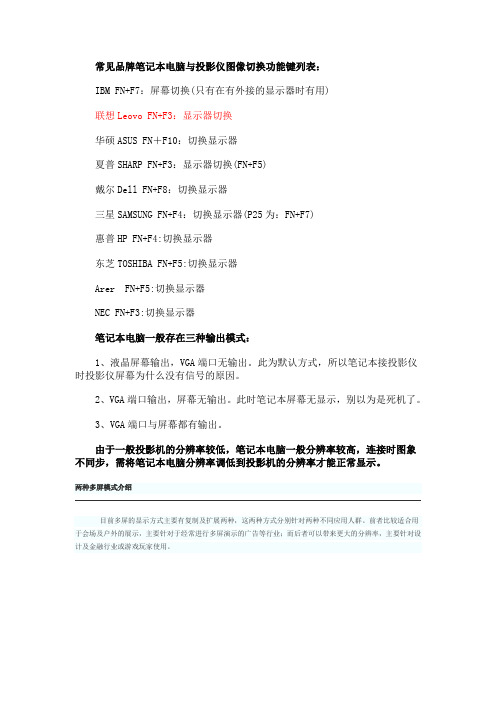
常见品牌笔记本电脑与投影仪图像切换功能键列表:IBM FN+F7:屏幕切换(只有在有外接的显示器时有用)联想Leovo FN+F3:显示器切换华硕ASUS FN+F10:切换显示器夏普SHARP FN+F3:显示器切换(FN+F5)戴尔Dell FN+F8:切换显示器三星SAMSUNG FN+F4:切换显示器(P25为:FN+F7)惠普HP FN+F4:切换显示器东芝TOSHIBA FN+F5:切换显示器Arer FN+F5:切换显示器NEC FN+F3:切换显示器笔记本电脑一般存在三种输出模式:1、液晶屏幕输出,VGA端口无输出。
此为默认方式,所以笔记本接投影仪时投影仪屏幕为什么没有信号的原因。
2、VGA端口输出,屏幕无输出。
此时笔记本屏幕无显示,别以为是死机了。
3、VGA端口与屏幕都有输出。
由于一般投影机的分辨率较低,笔记本电脑一般分辨率较高,连接时图象不同步,需将笔记本电脑分辨率调低到投影机的分辨率才能正常显示。
两种多屏模式介绍目前多屏的显示方式主要有复制及扩展两种,这两种方式分别针对两种不同应用人群。
前者比较适合用于会场及户外的展示,主要针对于经常进行多屏演示的广告等行业;而后者可以带来更大的分辨率,主要针对设计及金融行业或游戏玩家使用。
复制模式复制模式就是使显卡所连接的多个显示器显示相同的内容,尽管这种模式并不要求多个显示器的规格保持一致,但在实际使用时可设置的最高分辨率为这些显示器中最低规格那台的最高分辨率。
扩展模式扩展模式则相对于更为实用,其作用就是将两个显示器虚拟成一个分辨率超大的显示器,以实现更宽阔的桌面空间。
并且这种方法对于显示器的支持也更为灵活,用户可以选择多种不同规格的显示器,而最终整体的分辨率可以根据用户所选择的纵向或横向模式相累加。
Win 7显示面板设置方法以上通过我们对于两种多屏显示模式不同的特点所进行的介绍,相信大家对于多屏显示技术都有了比较清楚的了解。
看完了介绍下面我们再为大家介绍一下如何通过windows7显示设置、NVIDIA及AMD控制面板三种不同的方法对多屏显示进行设置。
笔记本显示切换(LCD屏幕和投影)

LCD和投影仪同时显示
只有投影仪显示
具体的顺序可能不同,但是都能在这三种方式之间循环切换。 一般来说,如果你先连接投影仪,然后再启动计算机,那么,大多数品牌的笔记本都能自动切换到方式2。如果没有,请手动切换。 下面是常见品牌的切换热键:
IBM,SONY,SAMSUNG:Fn+F7
TOSHIBA:Fn+F5
ASUS:Fn+F10
HP,SAMSUNG:Fn+F4
DELL:Fn+F8
BENQ,PANASONIC,NEC,SHARP,联想:Fn+F3
具体机型可能有所不同,Fn键一般在键盘的左下角。请先按住Fn键,再按相应的功能键,切换到需要的模式后,松开按键。 此外,投影仪一般有多个视频输入接口,因此你需要检查目前投影仪是否被设置成显示来自计算机的信号,来自计算机的信号通常被标示为RGB或者COMPUTER,而投影仪遥控器上的切换按钮通常被标示为INPUT或者SOURCE。 无论是投影仪还是笔记本,信号的切换都需要一定的时间来完成,当你按下切换键以后,请等待5秒左右,再观察切换的效果,切忌连续快速按键,带来不必要的麻烦。大多数笔记本的切换是靠软件控制的,因此请在笔记本启动完成后再进行切换。
电脑与投影仪 的切换
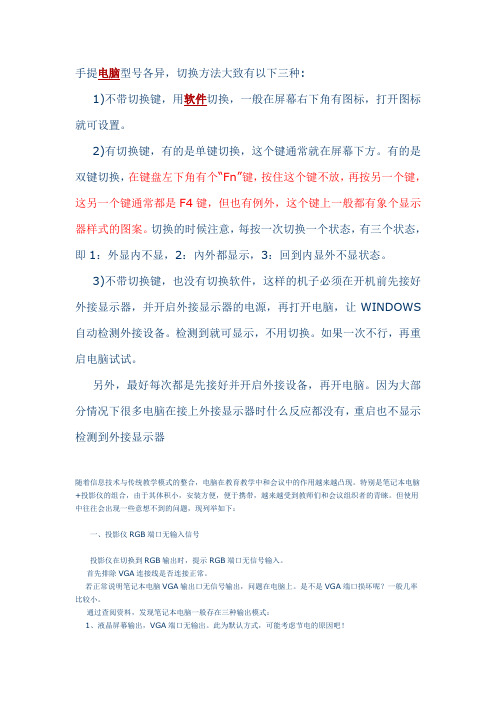
手提电脑型号各异,切换方法大致有以下三种:1)不带切换键,用软件切换,一般在屏幕右下角有图标,打开图标就可设置。
2)有切换键,有的是单键切换,这个键通常就在屏幕下方。
有的是双键切换,在键盘左下角有个“Fn”键,按住这个键不放,再按另一个键,这另一个键通常都是F4键,但也有例外,这个键上一般都有象个显示器样式的图案。
切换的时候注意,每按一次切换一个状态,有三个状态,即1:外显内不显,2:內外都显示,3:回到内显外不显状态。
3)不带切换键,也没有切换软件,这样的机子必须在开机前先接好外接显示器,并开启外接显示器的电源,再打开电脑,让WINDOWS 自动检测外接设备。
检测到就可显示,不用切换。
如果一次不行,再重启电脑试试。
另外,最好每次都是先接好并开启外接设备,再开电脑。
因为大部分情况下很多电脑在接上外接显示器时什么反应都没有,重启也不显示检测到外接显示器随着信息技术与传统教学模式的整合,电脑在教育教学中和会议中的作用越来越凸现。
特别是笔记本电脑+投影仪的组合,由于其体积小,安装方便,便于携带,越来越受到教师们和会议组织者的青睐。
但使用中往往会出现一些意想不到的问题,现列举如下:一、投影仪RGB端口无输入信号投影仪在切换到RGB输出时,提示RGB端口无信号输入。
首先排除VGA连接线是否连接正常。
若正常说明笔记本电脑VGA输出口无信号输出,问题在电脑上。
是不是VGA端口损坏呢?一般几率比较小。
通过查阅资料,发现笔记本电脑一般存在三种输出模式:1、液晶屏幕输出,VGA端口无输出。
此为默认方式,可能考虑节电的原因吧!2、VGA端口输出,屏幕无输出。
3、VGA端口与屏幕都有输出。
所以,电脑必须切换到第三种输出模式。
举联想昭阳k笔记本电脑为例,切换方式为键盘Fn十F3。
以前较老式的笔记本如东芝,切换方式为笔记本侧面的硬开关。
二、投影仪有信息输入,但无图象在保证笔记本电脑输出模式正确的情况下,出现以上故障应首先检查电脑的分辨率和刷新频率是否与投影仪相匹配。
笔记本与投影仪切换常识
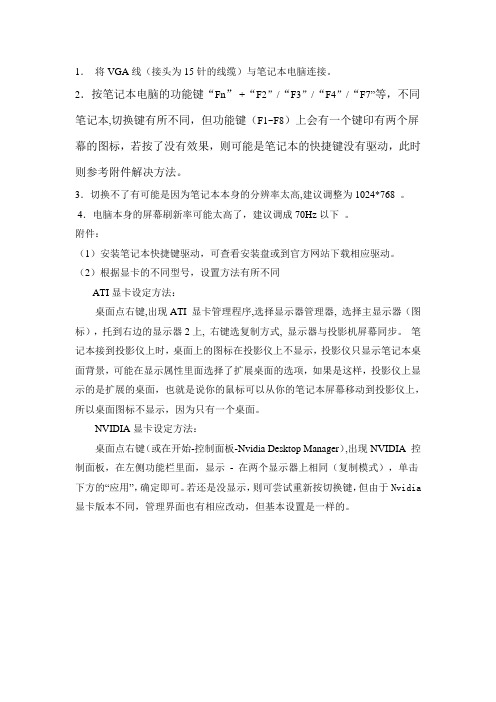
1.将VGA线(接头为15针的线缆)与笔记本电脑连接。
2.按笔记本电脑的功能键“Fn” +“F2”/“F3”/“F4”/“F7”等,不同笔记本,切换键有所不同,但功能键(F1~F8)上会有一个键印有两个屏幕的图标,若按了没有效果,则可能是笔记本的快捷键没有驱动,此时则参考附件解决方法。
3.切换不了有可能是因为笔记本本身的分辨率太高,建议调整为1024*768 。
4.电脑本身的屏幕刷新率可能太高了,建议调成70Hz以下。
附件:(1)安装笔记本快捷键驱动,可查看安装盘或到官方网站下载相应驱动。
(2)根据显卡的不同型号,设置方法有所不同ATI显卡设定方法:桌面点右键,出现ATI 显卡管理程序,选择显示器管理器, 选择主显示器(图标),托到右边的显示器2上, 右键选复制方式, 显示器与投影机屏幕同步。
笔记本接到投影仪上时,桌面上的图标在投影仪上不显示,投影仪只显示笔记本桌面背景,可能在显示属性里面选择了扩展桌面的选项,如果是这样,投影仪上显示的是扩展的桌面,也就是说你的鼠标可以从你的笔记本屏幕移动到投影仪上,所以桌面图标不显示,因为只有一个桌面。
NVIDIA显卡设定方法:桌面点右键(或在开始-控制面板-Nvidia Desktop Manager),出现NVIDIA 控制面板,在左侧功能栏里面,显示- 在两个显示器上相同(复制模式),单击下方的“应用”,确定即可。
若还是没显示,则可尝试重新按切换键,但由于Nvidia 显卡版本不同,管理界面也有相应改动,但基本设置是一样的。
(此图看不清楚,可另存为后放大查看)INTEL集成显卡设定方法:桌面点右键,选择“属性”-“设置”-“高级”再选择右上方的intel显卡控制面板,点击“图形属性”,选择“双屏显示”即可。
(点击图形属性,选择双屏幕即可)***第一部分***一、投影仪RGB端口无输入信号投影仪在切换到RGB输出时,提示RGB端口无信号输入。
首先排除VGA连接线是否连接正常。
笔记本接投影快捷键

常见品牌笔记本电脑与投影仪图像切换功能键列表:IBM FN+F7:屏幕切换(只有在有外接的显示器时有用)联想Leovo FN+F3:显示器切换华硕ASUS FN+F10:切换显示器夏普SHARP FN+F3:显示器切换(FN+F5)戴尔Dell FN+F8:切换显示器三星SAMSUNG FN+F4:切换显示器(P25为:FN+F7)惠普HP FN+F4:切换显示器东芝TOSHIBA FN+F5:切换显示器NEC FN+F3:切换显示器笔记本电脑Fn之用法集锦笔记本的FN键和Ctrl键一样,都是组合键。
当和其他键使用时产生强大的功能。
FN 可以与那些键组合使用呢?产生什么功能呢?现在为你逐一介绍!FN组合键---IBM篇每个牌子的的FN组合键都不相同,今期我们先介绍IBM牌子的FN组合键及其功能!FN+F3:关闭屏幕显示,触动鼠标或任意键可以重新打开屏幕。
FN+F4:将系统设置待机状态。
FN+F5:打开/关闭无线通讯功能(只可以在WINDOWS下使用)FN+F7:屏幕切换(只有在有外接的显示器时有用)FN+F8:拉申或者停止拉申屏幕(在分辨率小于最大分辨率时使用)FN+F12:将系统设置休眠状态FN+HOME/END:增加/减低屏幕亮度FN+PAGEUP:打开屏幕顶部的ThinkLight照明灯FN+空格:降低屏幕分辨率(只有在WINDOWS下有效)注:FN+F5则是自T40和X31起新增的功能,按下之后会出现ThinkPad风格的无线设备开关界面,允许你选择无线网卡和蓝牙设备的开关,对于没有安装蓝牙模块的机型,则蓝牙选项不会出现,如果连无线网卡模块也没有,则这个界面不会出现,按下FN+F5不会有任何反应FN组合键---联想LEOVO篇联想的FN组合键比较简单,但是它的图标表示比较有个性,即使是笔记本老手都有可能看不懂某些快捷键的图表哦。
FN+F2:接通/断开无线网卡信号FN+F3:显示器切换FN+F6:静音/解除静音FN+F8:增加屏幕亮度FN+F9:减低屏幕亮度FN+SCRLK:等于按下BREAK键FN+INSERT:等与按下PRINTSCREEN键FN+DEL:等于按下PAUSE键FN功能键大全--华硕ASUS篇华硕的组合键虽然不是很强大,都是常用的组合键.但比起以前增加了许多功能,而且只有880克的S200来讲,这么小的机有这么多的组合键已经算是难得了.FN+F1:降低屏幕亮度FN+F2:升高屏幕亮度FN+F3:等待状态FN+F4:休眠状态FN+F5:降低音量FN+F6:增加音量FN+F7:静音FN+F10:切换显示器FN+F11:等于按下NUMLOCK键FN+F12:等于按下Scrolllock键FN+Insert:等于按下打印键(PRINTSCREEN)FN+del:等于按下SysRQ键FN+向上方向键:等于按下PageUp键FN+向下方向键:等于按下PageDown键FN+向左方向键:等于按下PageHome键FN+向右方向键:等于按下PageEnd键FN+T:拉伸屏幕下面为以前的机型S8200快捷键比较简单,大家可以对比一下FN+F5:增加亮度FN+F6:减低亮度FN+F7:关闭/打开屏幕FN+F8:前换显示器FN+F9:静音FN+F10:增加音量FN+F11:减少音量FN+F12:等于按下PAUSE间FN+insert:等于按下numlock键FN+del:等于按下ScrLock键FN功能键大全--夏普SHARP篇SHARP的快捷键并没有什么特色,唯一优点就是简单易记啦。
各种笔记本电脑常用切换键

FN+F1:启动帮助和支持程序(仅适用于Windows环境和X1000) FN+F3:启动IE浏览器(仅适用于Windows环境)
FN+F4:切换显示器 FN+F5:将机器置于等待状态,N800V为FN+F3 FN+F6:锁定计算机(仅适用于Windows环境,且必须预设用户密码)
FN+Scrlk:等于按下Break键FN+Insert:等于按下PRINTSCREEN键FN+DEL:等于按下PAUSE键
FN功能键大全--戴尔Dell篇
8000的快捷键级别上是Dell传统的风格,也没有可供用户自定义的独立快捷键,最有特色的地方在于可以用FN+F10直接弹出光驱托盘,这样不但避免了摸索光驱面板上弹出按钮的麻烦,也减少了光驱自身的损耗
每个牌子的的FN组合键都不相同,今期我们先介绍IBM牌子的FN组合键及其功能!
FN+F3:关闭屏幕显示,触动鼠标或任意键可以重新打开屏幕。 FN+F4:将系统设置待机状态。
FN+F5:打开/关闭无线通讯功能(只可以在WINDOWS下使用) FN+F7:屏幕切换(只有在有外接的显示器时有用)
Note 971
FN + F5
Amrel
All
Set-up screen
Shift-Ctrl-D
Canon
BTO
FN + F6
Innova 386NX
Setup Menu Option
Innova Book 360CD, 490CDS
- 1、下载文档前请自行甄别文档内容的完整性,平台不提供额外的编辑、内容补充、找答案等附加服务。
- 2、"仅部分预览"的文档,不可在线预览部分如存在完整性等问题,可反馈申请退款(可完整预览的文档不适用该条件!)。
- 3、如文档侵犯您的权益,请联系客服反馈,我们会尽快为您处理(人工客服工作时间:9:00-18:30)。
常见笔记本与投影仪屏幕切换功能键IBM FN+F7:屏幕切换(只有在有外接的显示器时有用)联想Leovo FN+F3:显示器切换华硕ASUS FN+F10:切换显示器夏普SHARP FN+F3:显示器切换(FN+F5)戴尔Dell FN+F8:切换显示器三星SAMSUNG FN+F4:切换显示器(P25为:FN+F7)惠普HP FN+F4:切换显示器东芝TOSHIBA FN+F5:切换显示器NEC FN+F3:切换显示器笔记本电脑Fn之用法集锦笔记本的FN键和Ctrl键一样,都是组合键。
当和其他键使用时产生强大的功能。
FN可以与那些键组合使用呢?产生什么功能呢?现在为你逐一介绍!FN组合键---IBM篇每个牌子的的FN组合键都不相同,今期我们先介绍IBM牌子的FN组合键及其功能!FN+F3:关闭屏幕显示,触动鼠标或任意键可以重新打开屏幕。
FN+F4:将系统设置待机状态。
FN+F5:打开/关闭无线通讯功能(只可以在WINDOWS下使用)FN+F7:屏幕切换(只有在有外接的显示器时有用)FN+F8:拉申或者停止拉申屏幕(在分辨率小于最大分辨率时使用) FN+F12:将系统设置休眠状态FN+HOME/END:增加/减低屏幕亮度FN+PAGEUP:打开屏幕顶部的ThinkLight照明灯FN+空格:降低屏幕分辨率(只有在WINDOWS下有效)注:FN+F5则是自T40和X31起新增的功能,按下之后会出现ThinkPad 风格的无线设备开关界面,允许你选择无线网卡和蓝牙设备的开关,对于没有安装蓝牙模块的机型,则蓝牙选项不会出现,如果连无线网卡模块也没有,则这个界面不会出现,按下FN+F5不会有任何反应FN组合键---联想LEOVO篇联想的FN组合键比较简单,但是它的图标表示比较有个性,即使是笔记本老手都有可能看不懂某些快捷键的图表哦。
FN+F2:接通/断开无线网卡信号FN+F3:显示器切换FN+F6:静音/解除静音FN+F8:增加屏幕亮度FN+F9:减低屏幕亮度FN+SCRLK:等于按下BREAK键FN+INSERT:等与按下PRINTSCREEN键FN+DEL:等于按下PAUSE键FN功能键大全--华硕ASUS篇华硕的组合键虽然不是很强大,都是常用的组合键.但比起以前增加了许多功能,而且只有880克的S200来讲,这么小的机有这么多的组合键已经算是难得了.FN+F1:降低屏幕亮度FN+F2:升高屏幕亮度FN+F3:等待状态FN+F4:休眠状态FN+F5:降低音量FN+F6:增加音量FN+F7:静音FN+F10:切换显示器FN+F11:等于按下NUMLOCK键FN+F12:等于按下Scrolllock键FN+Insert:等于按下打印键(PRINTSCREEN)FN+del:等于按下SysRQ键FN+向上方向键:等于按下PageUp键FN+向下方向键:等于按下PageDown键FN+向左方向键:等于按下PageHome键FN+向右方向键:等于按下PageEnd键FN+T:拉伸屏幕下面为以前的机型S8200快捷键比较简单,大家可以对比一下FN+F5:增加亮度FN+F6:减低亮度FN+F7:关闭/打开屏幕FN+F8:前换显示器FN+F9:静音FN+F10:增加音量FN+F11:减少音量FN+F12:等于按下PAUSE间FN+insert:等于按下numlock键FN+del:等于按下ScrLock键FN功能键大全--夏普SHARP篇SHARP的快捷键并没有什么特色,唯一优点就是简单易记啦。
而且旧的机型和新的机型也不尽相同(以下介绍新的机型为主,旧的补充说明)FN+F2:接通/断开无线网卡信号FN+F3:显示器切换(FN+F5)FN+F6:静音/解除静音FN+F8:增加屏幕亮度(FN+F7)FN+F9:降低屏幕亮度(FN+F6)FN+Scrlk:等于按下Break键FN+Insert:等于按下PRINTSCREEN键FN+DEL:等于按下PAUSE键FN功能键大全--戴尔Dell篇8000的快捷键级别上是Dell传统的风格,也没有可供用户自定义的独立快捷键,最有特色的地方在于可以用FN+F10直接弹出光驱托盘,这样不但避免了摸索光驱面板上弹出按钮的麻烦,也减少了光驱自身的损耗FN+ESC:选择所预设的电源管理模式(FN+F2:开启或关闭无线网卡功能DELL8000无)FN+F3:显示电源表FN+F8:切换显示器FN+F10:弹出光驱FN+上方向键/下方向键:增加/减低亮度FN+END:静音FN+PgUp:增加音量FN+PgDn:减低音量FN+Numlock::相当于按下ScrolllockFN功能键大全--三星SAMSUNG篇Samsung的快捷键都很简单,提供的都是最常用的功能,但新出的X 系列和P系列机的FN快捷键差异很大,例如X10和P25。
现在介绍FN 快捷键以巧的X10为主,补充说明P25。
FN+ESC:将机器置于等待状态。
(P25为:FN+F5)FN+F2:电池状态显示FN+F4:切换显示器(P25为:FN+F7)FN+F6:静音(P25为:FN+END)FN+F7:打开关闭SPDIF输出(P25为:FN+F8)FN+F11:相当于按下NUMLOCKFN+F12:相当于按下Scrolllock(P25为:FN+F10)FN+上方向键/下方向键:增加/减低亮度FN+左方向键/右方向键:增加/减少音量(P25为:FN+PageUp/PageDown)下面两个快捷键只适合于P25FN+F11:相当于按下PauseFN+F12:相当于按下BreakSAMSUNG快捷键中比较有特色的是FN+F7/F8,可以直接打开或者关闭S/PDIF输出,而关闭S/PDIF输出端口可以节省一定的电能从而少量的延长电池使用时间。
FN功能键大全--惠普HP篇快捷键列表(注:由于X1000和EVON800V的快捷键位差异颇大,我们以X1000为主,N800V的会另外注明)。
FN+F1:启动帮助和支持程序(仅适用于Windows环境和X1000)FN+F3:启动IE浏览器(仅适用于Windows环境)FN+F4:切换显示器FN+F5:将机器置于等待状态,N800V为FN+F3FN+F6:锁定计算机(仅适用于Windows环境,且必须预设用户密码)FN+F7:降低屏幕亮度FN+F8:增加屏幕亮度FN+F9:播放/暂停音频CD或DVD(仅适用于Windows环境,且只适用于音频CD和DVD)FN+F10:停止播放音频CD或DVD(仅适用于Windows环境,且只适用于音频CD和DVD)FN+F11:播放音频CD或DVD的上一段(仅适用于Windows环境,且只适用于音频CD和DVD)FN+F12:播放音频CD或DVD的下一段(仅适用于Windows环境,且只适用于音频CD和DVD)FN+Insert:相当于按下PrintScreer(屏幕打印)键.仅食用于X1000 FN+Del:相当于按下SYSRQ键.仅适用于X1000FN+End:相当于按下ScrollLock键.仅适用于X1000FN+PgUp:相当于按下Pause键.仅适用于X1000FN+PgDn:相当于按下Break键.仅适用于X1000FN+F2:无线网卡开关,仅使用于COMPAQ专用的MuthPort无线网卡组件,仅适用于N800V特色点评:COMPAQ在并入HP后,旗下的机种也开始了大转变,X1000相比起并入HP之前就在开发的N800V有较大的区别,但它们的快捷键都非常注重和多媒体程序的结合。
其中X1000的TouchPad开关和FN+F6直接锁定计算机颇具特色。
FN功能键大全--东芝TOSHIBA篇FN+ESC:静音,再次按则取消静音恢复原有音量FN+F1:清空屏幕,阻止他人访问数据.FN+F2:切换电源管理主题FN+F3:将机器置于等待状态FN+F4:将机器置于休眠状态FN+F5:切换显示器FN+F6:降低屏幕亮度FN+F7:增加屏幕亮度FN+F8:开启无线网卡信号(但不适用于R100)FN+F9:启用或禁用内置触摸板的鼠标FN+F10:将部分右侧的字母键变成方向键(键帽下方左侧的符号)FN+F11:将部分右侧的字母键变成数字键(键帽下方右侧的符号)FN+F12:相当于按下ScrollLock键FN+Home:相当于按下Pause键FN+End:相当于按下Break键FN+1:减低音量FN+2:增加音量FN+空格键:切换屏幕分辨率到800X600Toshiba拥有所有笔记本电脑中最复杂的FN组合键,多达18个,从ESC到F12都排列得满满当当……不少用户用了好久还记不住:),不过一旦你用熟练了,它们的功能是很强大的。
按下Fn+F1将清空屏幕,阻止他人访问数据。
为了恢复屏幕显示和初始设定,请按任意键或点击TouchPad。
如果设定了屏幕保护密码,则会出现一个对话框,输入屏幕保护密码然后点击确定。
如未设置密码,按任意键或点击TouchPad后屏幕即可恢复。
FN+F2可以直接切换你预设的电源主题,主题将以你预设的图标小时出现,按一下F2切换一次,这样就不必点击数次鼠标到电源管理程序里面去找了。
FN+F9可以禁用或者启用内置触摸板鼠标,这个功能在使用外接鼠标的时候很实用,可以避免打字时不小心触动内置触摸板鼠标。
FN+F10和FN+F11这两个功能键比较奇特,在键盘右侧的字母键下方都印刷着两个字符,左边的是符号,右边的是数字,排列方式分别对应数字小键盘上的符号和数字,当按下FN+F10的时候,字母键将打出左侧标识的符号,当按下FN+F11的时候,按图中这些字母键则将打出右侧标识的数字,呵呵!很复杂是不是,亲手试一下你会发现其实这种方式也很方便的。
熟练之后可以大大提高你的工作效率。
Toshiba造了那么多快捷键还嫌不过瘾,索性提供一个FN-esse的程序供用户自己定义FN组合键,喜欢的话你可以把几乎所有的字母和数字键都定义成快速启动,呵呵,这对那些分秒必争的用户来说确实是个贴心的软件。
独立快捷键方面R100上的ToshibaConsole按钮和Internet按钮都可以由用户自己定义,默认的情况则分别启动ToshibaConsole程序(中文版为“东芝控制台”)和IE浏览器。
FN功能键大全--NEC篇FN+F3:切换显示器FN+F6:静音FN+F8:增加屏幕亮度FN+F9:降低屏幕亮度FN+ScrLK:等同于按下SnumLock键FN+PrtSc:等同于按下SysRQ键FN+Pause:等同于按下Break键FN+向上方向键:等同于按下PageUp键FN+向下方向键:等同于按下PageDown键FN+向左方向键:等同于按下Home键FN+向右方向键:等同于按下End键。
